我们制作表格时,通常需要给表格添加边框,这也是基础的知识。
工具/原料
-
WPS软件
方法/步骤
-
1
首先我们打开WPS表格(这里以“工作簿2”为例),用鼠标框选我们需要添加边框的单元格。
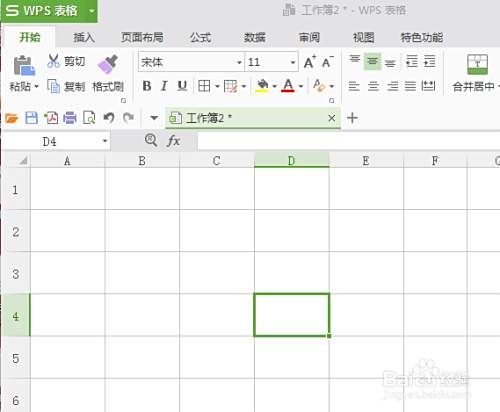
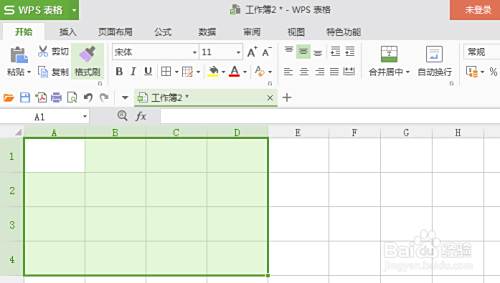
-
2
我们选择开始菜单栏中的单元格格式,调出单元格格式对话框。
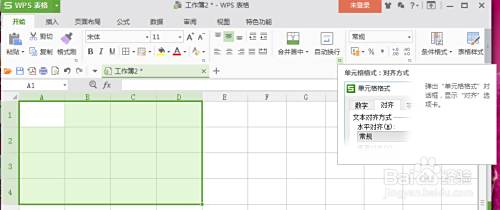
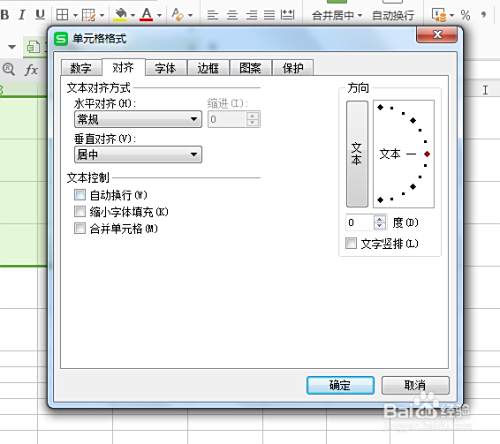
-
3
选择边框按钮,我们能看到边框中有线条、颜色、预置、边框四块内容。

-
4
我们先给边框添加样式,线条样式中我们选择“双线”(这里以“双线”为例),在点击预置中“外边框”。
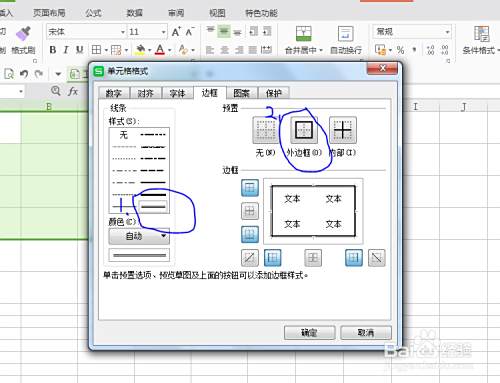
-
5
我们给内边框添加样式,选择线条样式中的“粗线”,在选择预置中的内部。在边框中我们能够看到预览草图,点及确定,回到主界面,我们框选的单元格添加了边框。
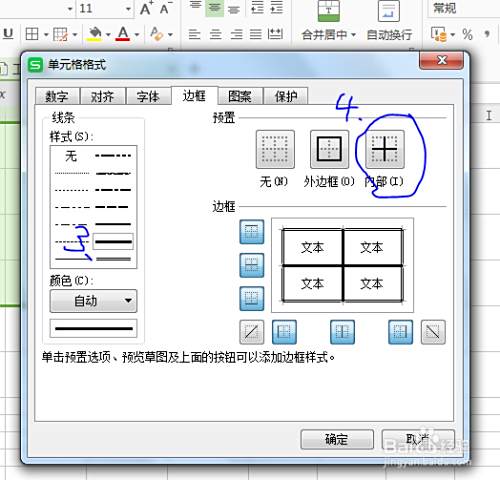
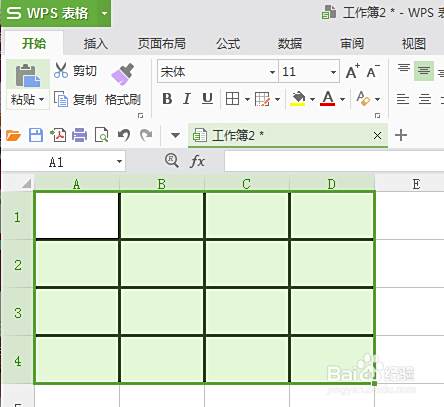
-
6
这里我们想给边框改为其他颜色,在边框中选择颜色,调出颜色框,选择我们需要的颜色(这里以红色为例),选择颜色,选择样式,预置为内部,点击确定。
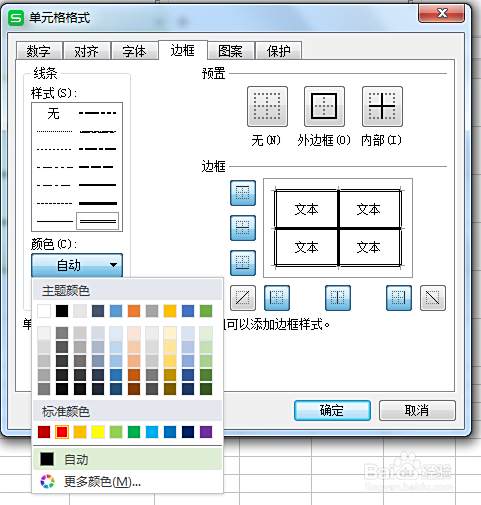
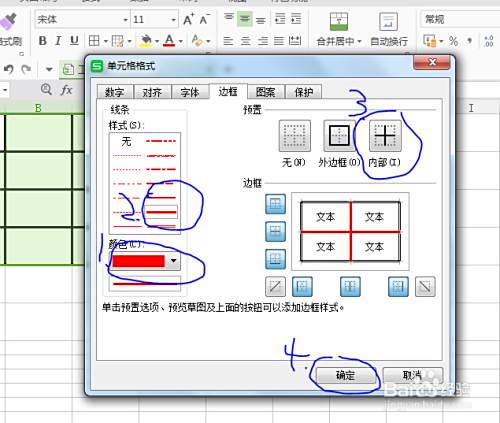
-
7
回到主界面,我们看到内部的线条颜色变成了红色。
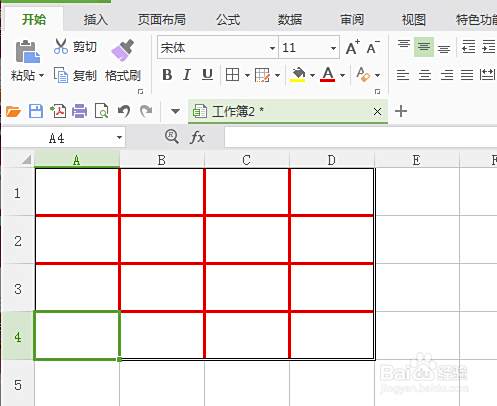 END
END
经验内容仅供参考,如果您需解决具体问题(尤其法律、医学等领域),建议您详细咨询相关领域专业人士。
作者声明:本篇经验系本人依照真实经历原创,未经许可,谢绝转载。
展开阅读全部
文章评论